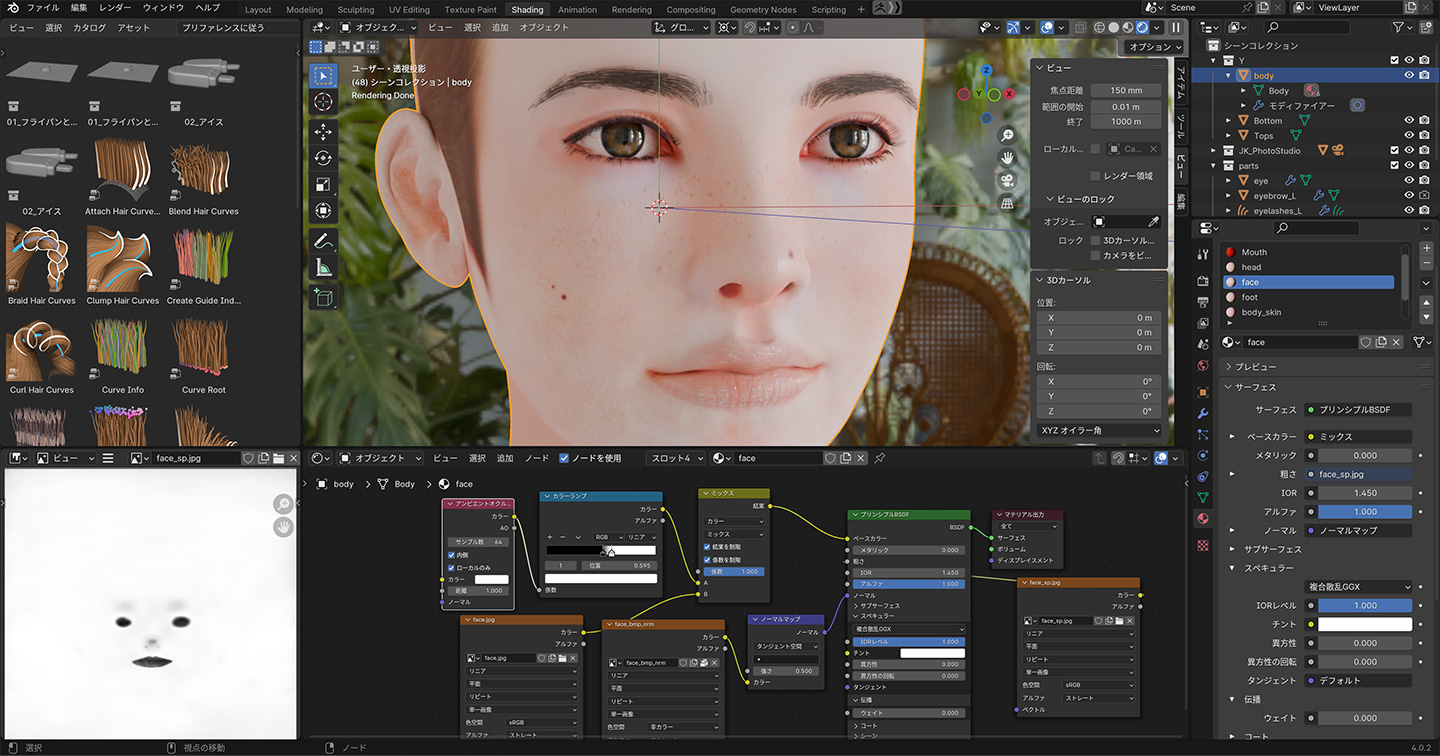キャラクターのモデリング、リギング、レンダリング、アニメーションまでの一連の流れをやってみようかな。今までモデリングと静止画のレンダリングしかやってこなかったので、ずっとやらなきゃなーと思ってたリギングは特に。
背景画像を用意

①デザイン画を描く
簡単なキャラクター(柴犬)をAdobeイラストレーターで描いて、それぞれ背景が透過されたpngで書き出す。このとき、正面と右面の画像の位置が合うように。
②画像を背景に設定する
フロントビューで、Shift+A >「画像」>「背景」から正面用の画像を読み込む。
サイドビュー(右)で、同様にする。
ベジェ曲線のアドオン

①無料のベジェ曲線のアドオンをインストール
Blenderのデフォルトのベジェ曲線は使いづらいので、イラストレーターのように直観的に操作できる。
blenderbezierutilsからzipをダウンロードし、解凍後「blenderbezierutils.py」をプリファレンスからインストールする。
②③④でベジェに厚みを加える
②の位置の下から2番目をクリックして、画面にイラレのようにベジェ曲線を描くことができる。ポイントやアンカーの操作は選択して、Gで行う。
③の位置で、厚みをつけられる。ベジェ「データ」タブ >「ジオメトリ」>「深度」
④厚みを付けたベジェ曲線(柴犬の口もと)
モデリング

背景に沿ってモデリングして、UV展開してテクスチャを描いた。テクスチャペイントを使ったが、テクスチャを保存し忘れていったん全部消えてしまった。
もうちょっと修正してから、リギングに進もう。